Bilgisayarın ses seviyesi nasıl arttırlır?

Dahili donanımınız, kulaklıklarınız, hoparlörleriniz ve yazılımlarınız, her gün duyduğunuz müzik, video ve diğer sesleri üretmek için bir araya gelir. Ve Bazı seçenekler ses kalitesini etki eder. Elbette, hiçbirşey daha kaliteli bir kulaklık almanın yerini tutamaz. Ancak Windows’un denebilecek bazı yerleşik ses donanım ayarları ile Belki de paranızı biraz daha cebinizde tutabilirsiniz.
Windows’da ses seviyesini arttırmanın yolları:
(makale sonundaki videoyu da izleyebilirisiniz)
Her kulaklıkda bu ayarlar farklılık gösterebilir. Benim kullandığım ayar ve öneriler Logitech kulaklık için:
1- Başlat menüsü> Ayarlar> Sistem> Ses > Ses denetim masasına gidin . Sistem Tepsinizdeki Hoparlör simgesini sağ tıklayıp Ses Ayarlarını aç seçeneğini de belirleyebilirsiniz.
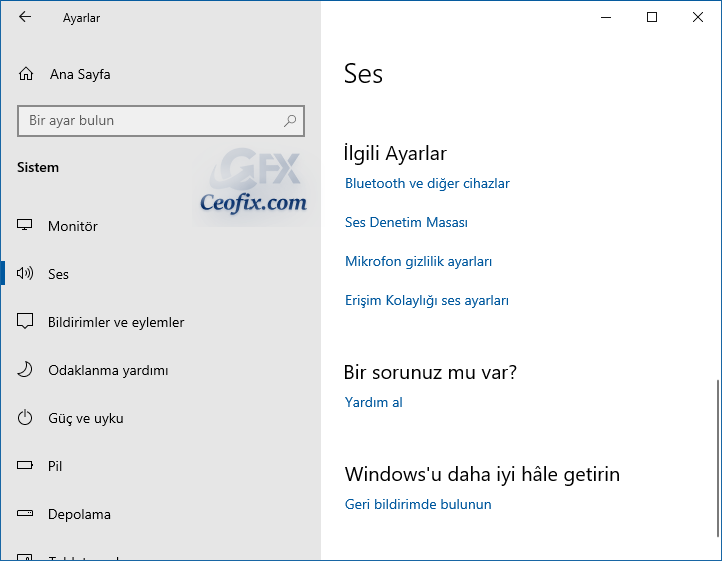
1. Bas Kuvvetlendirme Ayarı
Bu ayar adı üzerine oldukça açık bir ayar. Müzikte daha fazla bas sesleri duymak isterseniz etkinleştirin. Duyduğunuz en düşük frekansları artırarak size daha fazla bas verir. İnce ayar yapmak için Setings- Ayarlar’a tıklayın.

2. Virtual Surround
Stereo kulaklığınız veya hoparlörleriniz varsa, bu seçeneği etkinleştirebilirsiniz
3.Oda Kalibrasyonu
Tıklandığında bazı bilgilerle Oda Kalibrasyonu penceresi açılır. Temel olarak, bu araç hoparlörlerden test seslerini çalar ve daha sonra bunları bir mikrofonla alır.
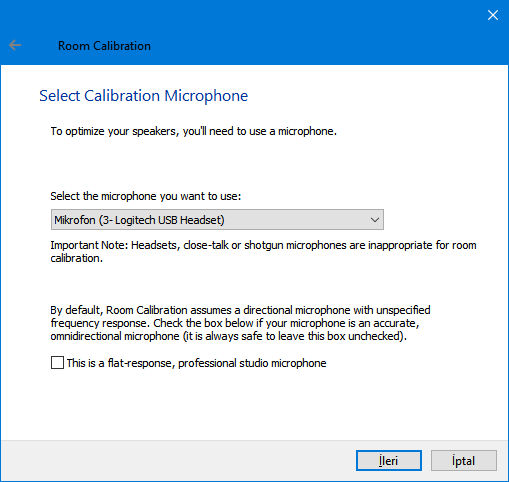
Belirli bir kurulum için en iyi ayarları önermek için bu verileri analiz eder.
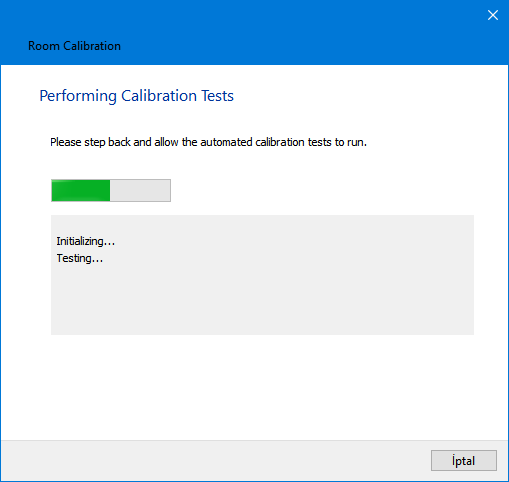
4. Loudness Dengeleme
Bu son seçenek, sesin en yüksek ve en düşük noktaları arasındaki farkları ortaya çıkarmaya çalışır. Böylece, yüksek sesler (filmlerdeki patlamalar gibi) aşırı güç verirken, tiz sesler de bir artış sağlar. Yani önemli bir oranda ses artışı hissedeceksiniz.
Maksimum ses seviyesi hala yeterince yüksek değilse, sessiz bir ortamda bu ayarı bir deneyin. Müzikleri daha da kuvvetli dinlemenize yardımcı olabilir.
Her bir ayar değişiminden sonra, yani tek tek ayarları değiştirin ve uygulayın. Sesin nasıl değiştiğini duyun. Değişiklikleri uygulamak için ses yürüten uygulamaları yeniden başlatmanız gerekebilir.
Ses değişikliğini beğenmezseniz işaretleri kaldırıp uygula ve tamam deyin. Hepsi bu kadar.

emi ok,
merhaba benim subwooferım yok olmadıgı için sistem sesi ile idare ediyorum o da cok az gelio nasıl arttırabilirim program ile
@emir
Bu yöntem işe yaramadı mı?
@Nimet Tuba Öz
ben yaptım hatta bilgisayarın yan tarafında ses var ordan en yukarıda bass var ona tıkla gelişmişe gir ordan ayarla
Teşekkürler
@Aliye Fazilet
ne demek 🙂 rica ederim yorum içn ben teşekkür ederim 🙂
Bu site şahane. Bilgiler ayrıntılı ve anlaşılır. Teşekkürler.
@Faik
Ben teşekkür ederim yorumun için Faik 😊
Windows 10 kullanıyorum. Hoparlör özelliklerinde “enhancements” diye bir seçenek yok.
@Yalcin Karaca
Merhaba, büyük ihtimal ile kullandığınız windows 10 sürümü güncel değildir. SOn sürümü indirip kurabilirsiniz. SÜrüm kontrolunüde bu konudaki gibi yapabilirsiniz.
@Yalcin Karaca
Kayıttan yürüt kısmına gel hoparlöre çift tıkla
Google’de “equalizer open source” yazıldığında gelen program (Equalizer APO) bu işi çok daha harika yapıyor… Hem dizüstünde hem masaüstünde kullanıyorum… Bas, tis, ses arttırma ne ararsanız var tavsiye ederim… Saygılar…
@OSMAN ALPHAN
Tavsiyen için teşekkürler Osman. 👍😊
Böyle bir ayar olduğunu ilk defa duyum bazen sesi az çıkan müzikler oluyor kesinlikle deneyeceğim , elinize sağlık
@Gül aktuna
Rica ederim. Umarım sizin sorununuzuda çözer.